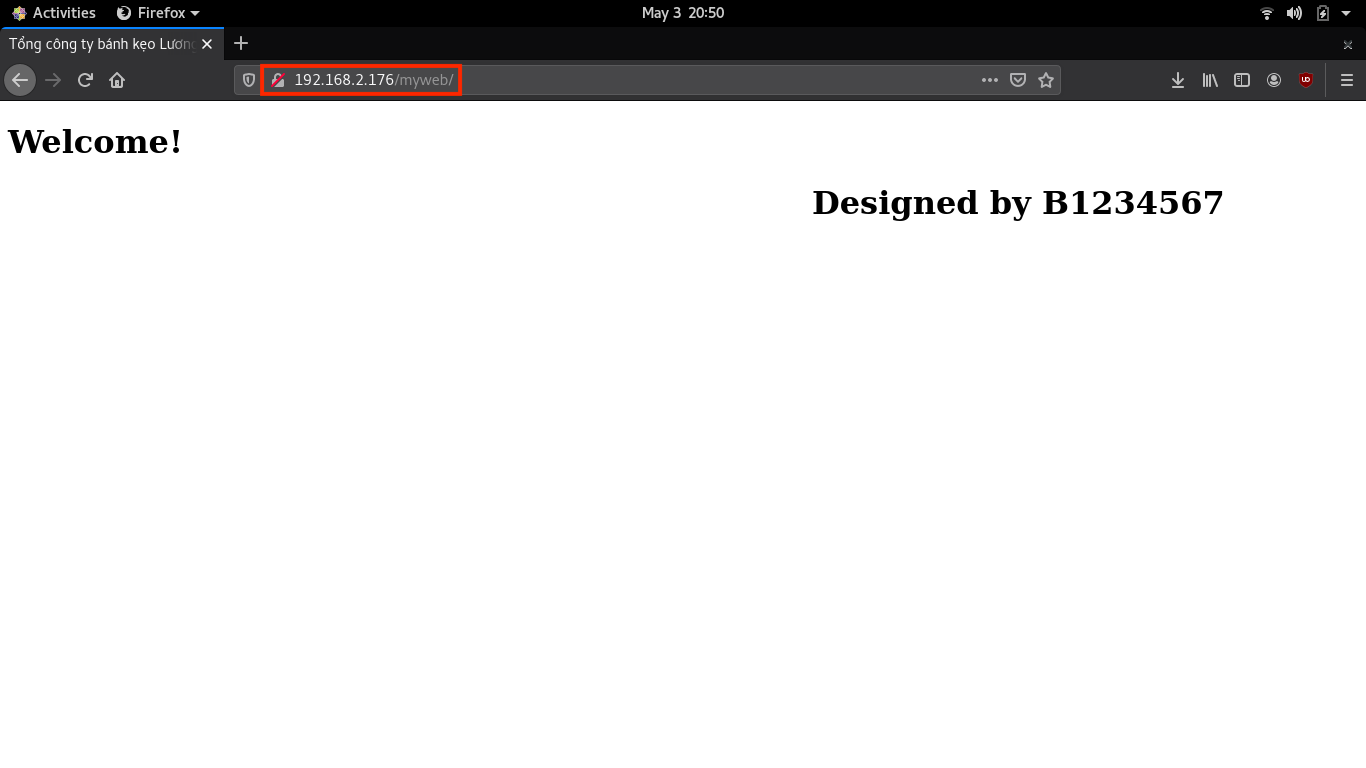Buổi 4. Cấu hình mạng và cài đặt
Buổi 4. Cấu hình mạng và cài đặt SSH,FTP,Web Server
📝 ĐỀ BÀI
1. Cài đặt CentOS
Câu 1.1
Thực hiện cài đặt
CentOS 6(hoặcCentOS 7,8) vào máy tính cá nhân (hoặc máy ảo) của bạn và thực hiện lệnhifconfig -ađể xem cấu hình mạng hiện tại của máy (Chụp màn hình minh hoạ)
Link file ISO CentOS 8
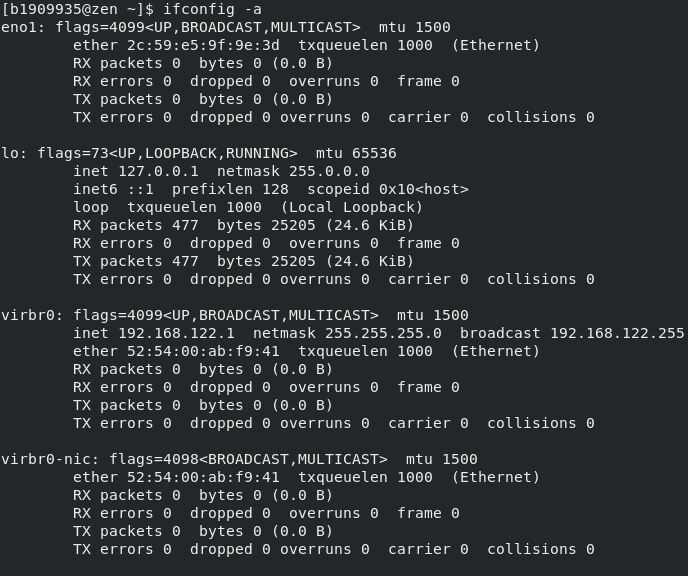
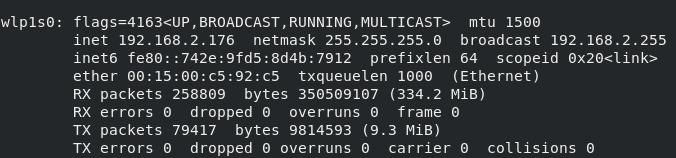
2.Cấu hình mạng
💡 FACT
Một máy tính được kết nối tới mạng cần phải được thiết lập các thông số cho phù hợp. Các thông số này được lưu lại trong file cấu hình trong Linux.
Thực hiện các công việc sau (Chụp màn hình minh hoạ![]() )
)
Câu 2.1
Đổi cấu hình
card mạngcủa máy ảo sangBridged Adapter
Khắc phục lỗi
card mạngchỉ hiển thị"not selected"+"no bridged network adapter is current selected".Click chuột phải vào
card mạngcủa máyWindow 10⇨ chọn"Open NetWork and Internet Settings"⇨"Change adapter options"⇨ Click chuột phải vàocard mạng⇨Properties⇨ Click chọnVitural NDIS6 Bridged Networking⇨ Chọn"OK"
==> Sử dụng máy thật nên không làm câu này.
Câu 2.2
Cầu hình kết nối
Ethernet(IP,net mask...)
nano /etc/sysconfig/network-scripts/ifcfg-XXX(XXX là tên giao tiếp mạng, ví dụ:
eth0)DEVICE=<tên card mạng> IPADDR=<địa chỉ IP> NETMASK=<mặt nạ mạng> GATEWAY=<địa chỉ của GATEWAY> DNS1=<địa chỉ DNS server 1> DNS2=<địa chỉ DNS server 2> ONBOOT=yes
Ethernet đang sử dụng có device là eno1 gõ lệnh :
$ nano /etc/sysconfig/network-scripts/ifcfg-eno1

💡 KIẾN THỨC
Tìm
IPđang sử dụng ==> Sử dụng lệnhcurl ifconfig.me
Tìm
Default Gatewayđang sử dụng ==> Gõ lệnhroute -n
Câu 2.3
Để khởi động lại dịch vụ mạng, thực hiện lệnh:
$ service network restart

Câu 2.4
Để kiểm tra kết nối mạng, sử dụng lệnh:
ping <IP của máy vật lý> ping google.com
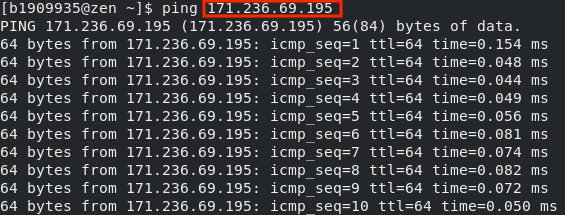
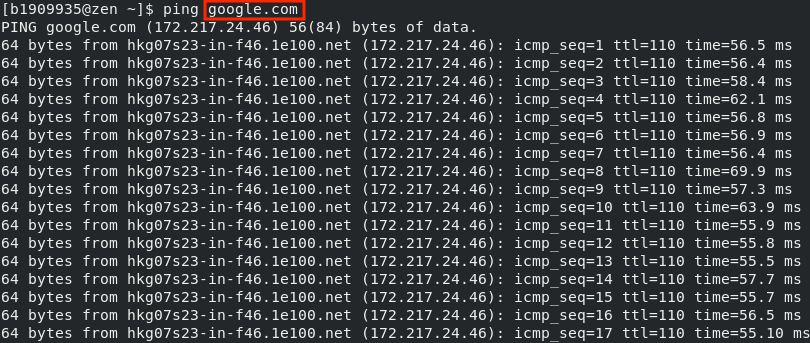
3.Thông tin kết nối mạng
💡 KIẾN THỨC
Thực hiện lệnh ifconfig -a (Chụp màn hình minh hoạ![]() ), quan sát và tìm hiểu ý nghĩa các thông tin có trong kết quả trả về. Trả lời các câu hỏi
), quan sát và tìm hiểu ý nghĩa các thông tin có trong kết quả trả về. Trả lời các câu hỏi
Câu 3.1
Địa chỉ
MAC, địa chỉIP, địa chỉ mạng, địa chỉboardcastcủa kết nốieth0
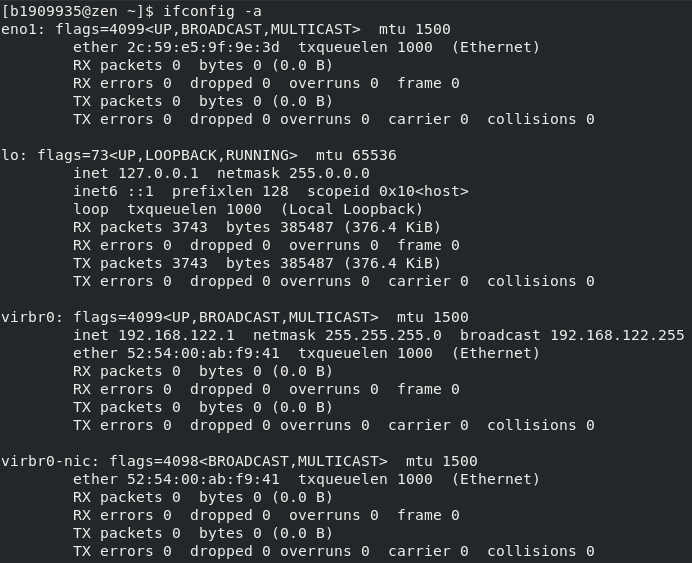
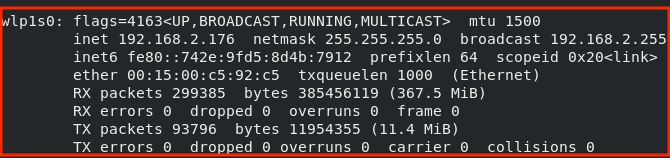
Câu 3.2
Nối kết
eth0đã gửi và nhận bao nhiêu gói tin ?
Do máy cá nhân sử dụng card wifi nên device là wlp1s0
TX(Transmit) : đã gửi đi11.4MBdữ liệupacketsRX(Receiver) : đã nhận367.5MBdữ liệupackets
4.Điều khiển từ xa với SSH
💡 KIẾN THỨC
SSH (Secure Shell) là một giao thức mạng có mã hoá được dùng để thực hiện các giao dịch an toàn giữa client và server trên nền tảng không an toàn. Trong thực tế, người quản trị hệ thống thường điều khiển các server Linux từ xa thông qua kết nối SSH.
Có thể chọn một thiếp lập SSH trong hai lựa chọn sau:
Vitrual Machine(Máy ảo) : là máy bị điều khiển. Máy này cần được càiSSH ServernhưOpenSSH, và chạy dịch vụ tương ứng ở cổng nào đó (Thông thường là cổng22) để lắng nghe các yêu cầu kết nối.Physical Machine(Máy thật) : Là máy ra lệnh điều khiển. Đối vớiLinuxhệ thống có sẵn một lệnhsshđể thực hiện kết nối. Đối vớiWindows, ta cần cài thêmSSH ClientnhưPuTTYhayMobaxterm.
Câu 4.1
Cài đặt
SSH ServerThiết lập mạng và ghi lại các địa chỉ
IP. Đảm bảo rằng bạn có thể truy cập Internet từ máy ảo :$ yum install openssh-server # cài đặt openssh $ service sshd start # chạy ssh server $ service sshd status # kiểm tra ssh server chạy chưa

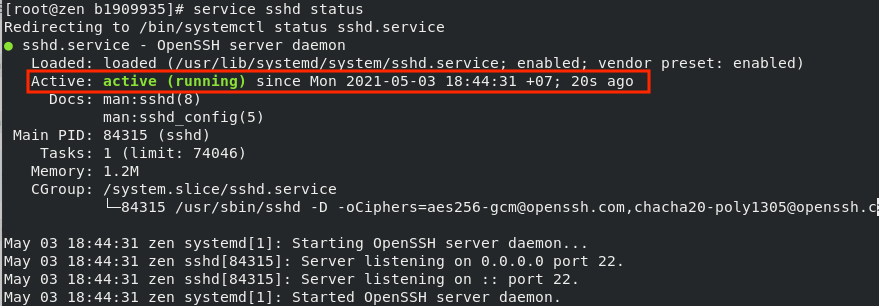
Câu 4.2
Cài đặt
SSH Servertrên máy vật lý
Nếu sử dụng

Window 10: Cài đặt PuTTY, nhập các thông số và thực hiện kết nốiNếu sử dụng

Linux:$ ssh <username>@<serveraddress> # kết nối ssh server==> Sử dụng lệnh
ifconfig -ađể kiểm tra và quản sát.
Tài khoản đang sử dụng là b19909935 và địa chỉ server
💡 FACT
Lấy địa chỉ server ở lệnh ifconfig -a
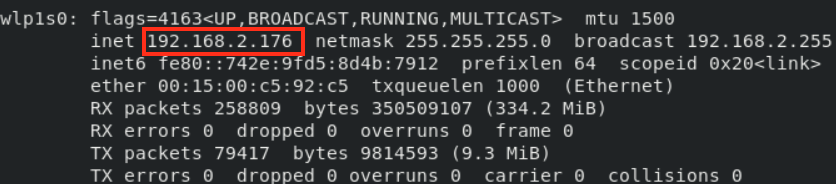
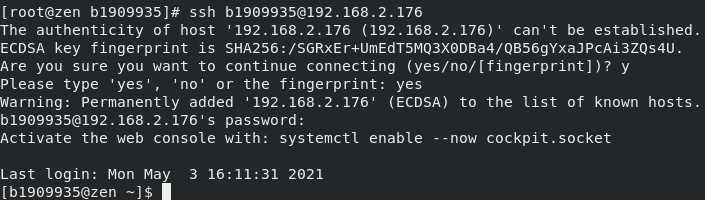
5. Cài đặt và cấu hình dịch vụ FTP
Câu 5.1
Cài đặt dịch vụ
FTPtrên máyCentOSbằng lệnh$ yum install vsftpd
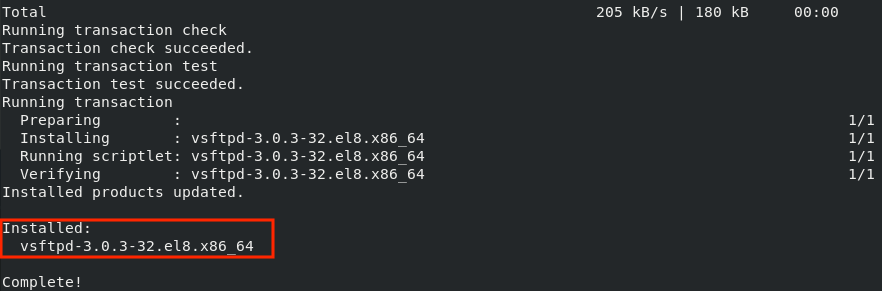
Câu 5.2
Thực hiện lệnh sau cho phép người dùng kết nối vào dịch vụ
FTP$ setsebool -P ftp_home_dir on
⚠️ LƯU Ý
Nếu xảy ra lỗi Boolean ftp_home_dir is not defined
==> Hãy sử dụng lệnh sau đây :
$ setsebool -P tftp_home_dir on
Câu 5.3
Cấu hình dịch vụ
FTPnhư sau :$ nano /etc/vsftpd/vsftpd.conf $ anonymous_enable=NO $ local_enable=YES # đã được bật sẵn trong file cấu hình $ chroot_local_user=YES

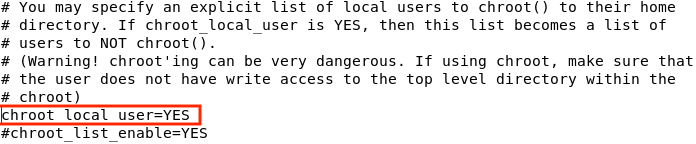
Câu 5.4
Khởi động lại dịch vụ
FTPbằng lệnh sau :$ service vsftpd start
Sau khi chạy vsftpd sử dụng lệnh service vsftpd status để kiểm tra
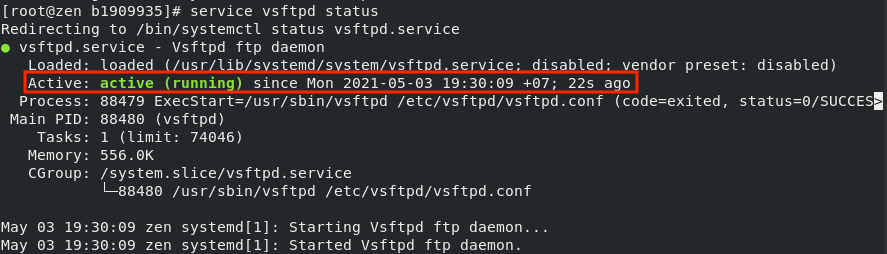
Câu 5.5
Tắt tường lửa bằng lệnh như sau :
$ service iptables stop
Cài iptables bằng lệnh yum install iptables-services
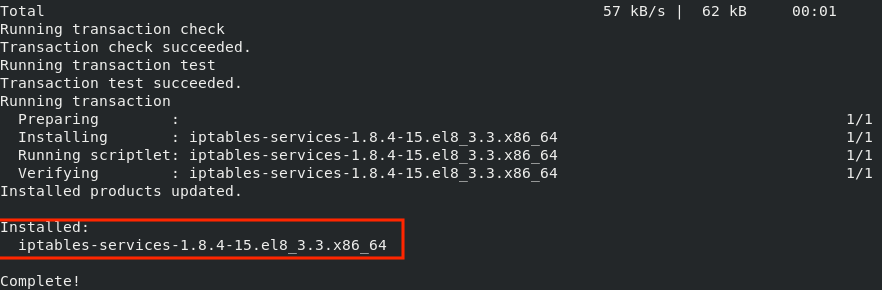

💡 FACT
Sử dụng lệnh service iptables status để kiểm tra:
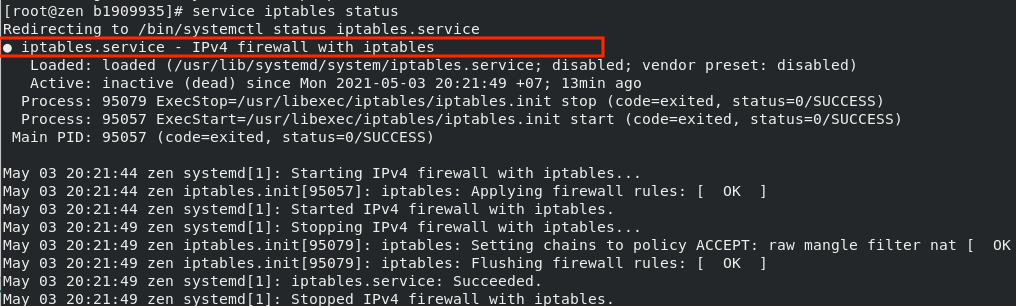
Câu 5.6
Trên máy vật lý thực hiện tạo file
index.htmlvới nội dung sau :<!doctype html> <html> <head> <meta charset="utf-8"> <title>Tổng công ty bánh kẹo Lương Sơn Bạc</title> </head> <body> <H1>Welcome!<H1> <marquee>Designed by B1234567</marquee> </body> </html>
Sử dụng lênh gedit để tạo file (thực thi ở tài khoản root)
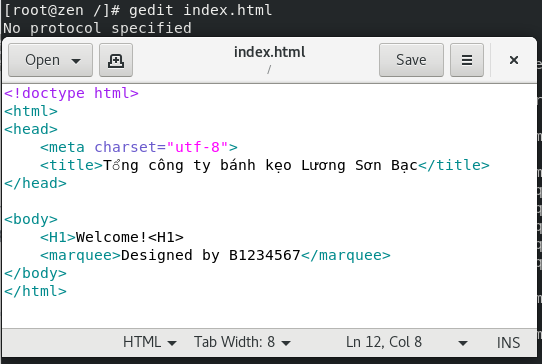
Câu 5.7
Tải và thực thi một phần mềm
FTP client(Ví dụ:FileZilla hoặc
WinSCP ) để kết nối đến dịch vụ
FTPtrên máyCentOS. Sau đó upload fileindex.htmllên máyCentOS
Cài FileZilla bằng lệnh yum install filezilla
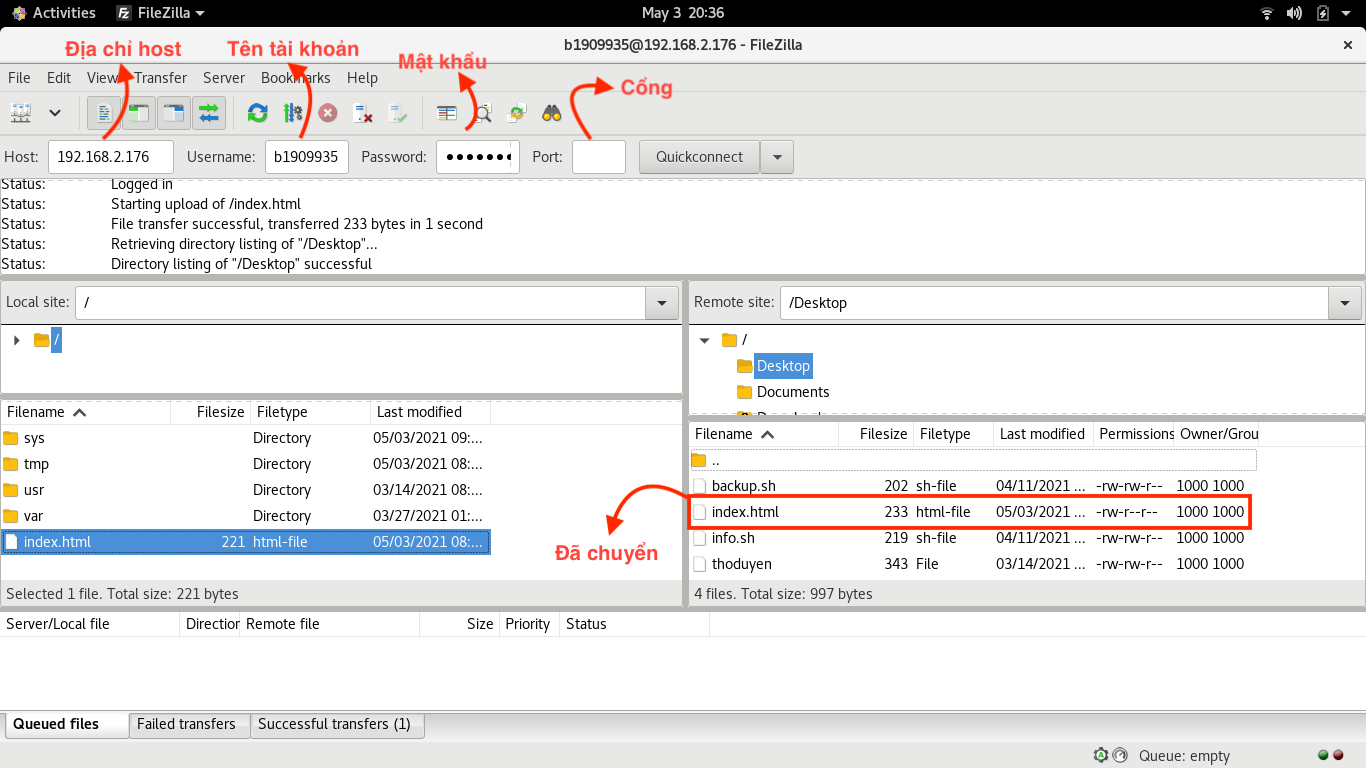
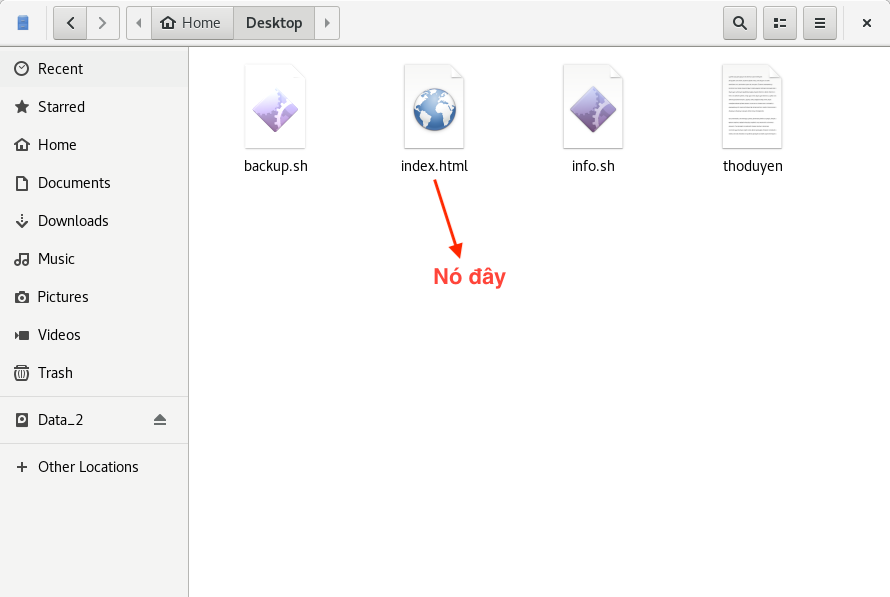
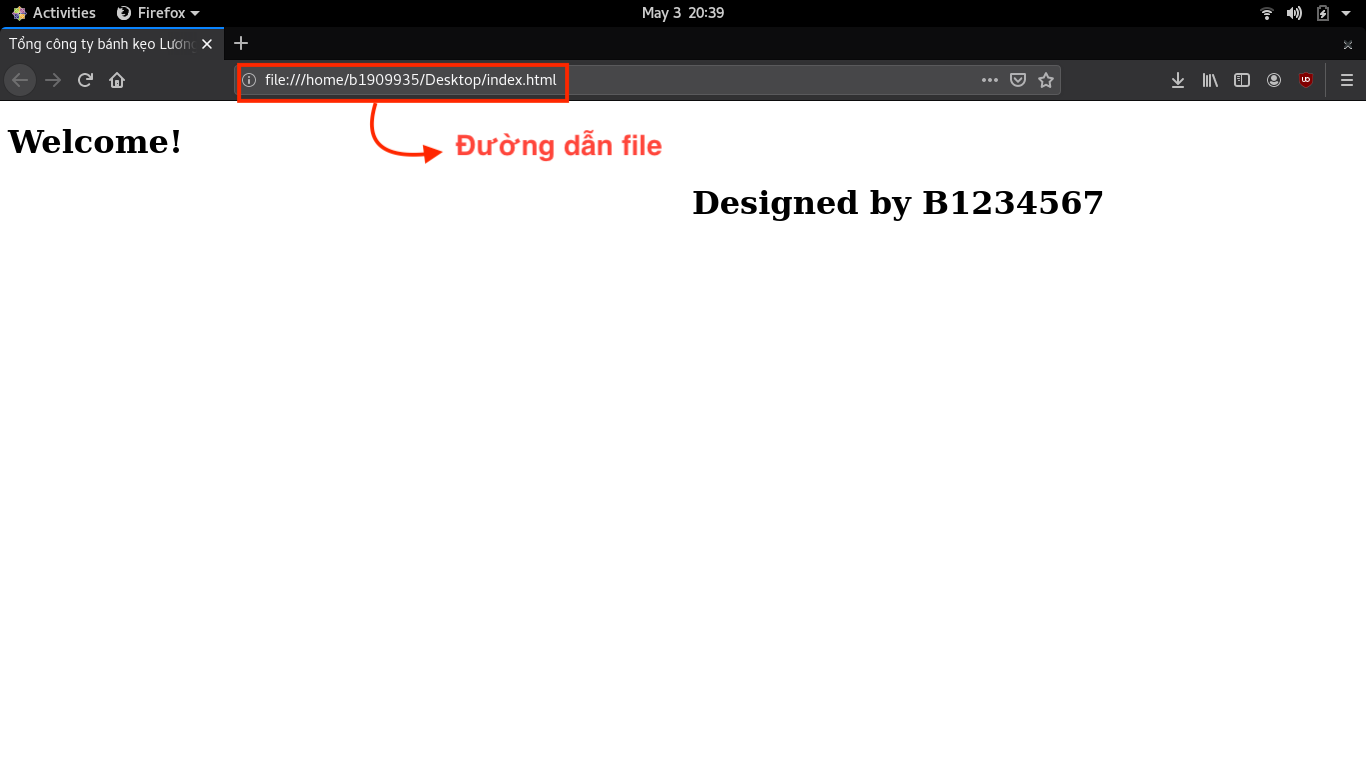
6. Cài đặt Apache web server
💡 KIẾN THỨC
Một máy chủ web (web server) là một chương trình chờ đợi các yêu cầu truy cập tài nguyên từ một web client (trình duyệt web). Thông thường. nó sẽ lắng nghe ở cổng 80, nhưng cũng có thể cổng khác (đó là lý do tại sao một số URL bao gồm số hiệu cổng). Để có thể sinh ra được các trang web với nội dung động, bạn cần có các chương trình hoặc các dịch vụ khác cài đặt vào máy chủ web. Apache là một trong những công nghệ máy chủ web phổ biến nhất, các tập tin cấu hình của Apache nằm trong thư mục /etc/httpd/conf.
Câu 6.1
Cài đặt
Apache web server$ yum install httpd # cài đặt Apache $ service httpd start # chạy Apache $ service iptables stop # tắt tường lửaTrên máy vật lý, mở trình duyệt web và truy cập vào địa chỉ
http://<Địa chỉ IP CentOS>để kiểm chứng trang web vừa tạo.
Sau khi cài đặt và chạy httpd, sử dụng lệnh service httpd status để kiểm tra :
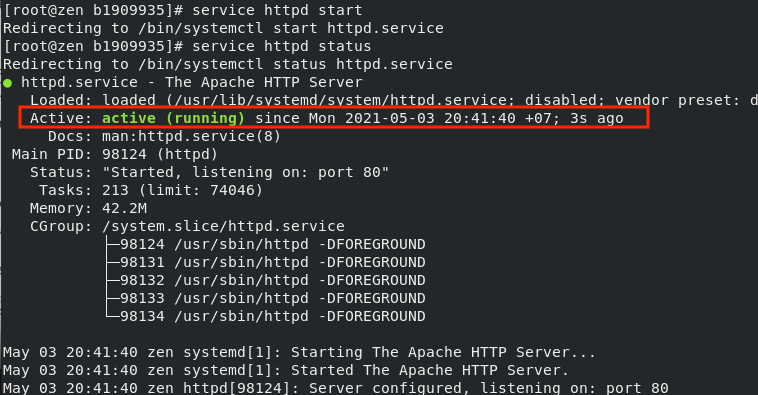
⚠️ LƯU Ý
Hãy bảo đảm rằng bạn đã tắt tường lửa bằng lệnh sau :
$ service iptables stop #để tắt tường lửa
$ service iptables status #kiểm tra trạng thài
Truy cập vào Firefox với đường link http://192.168.2.176
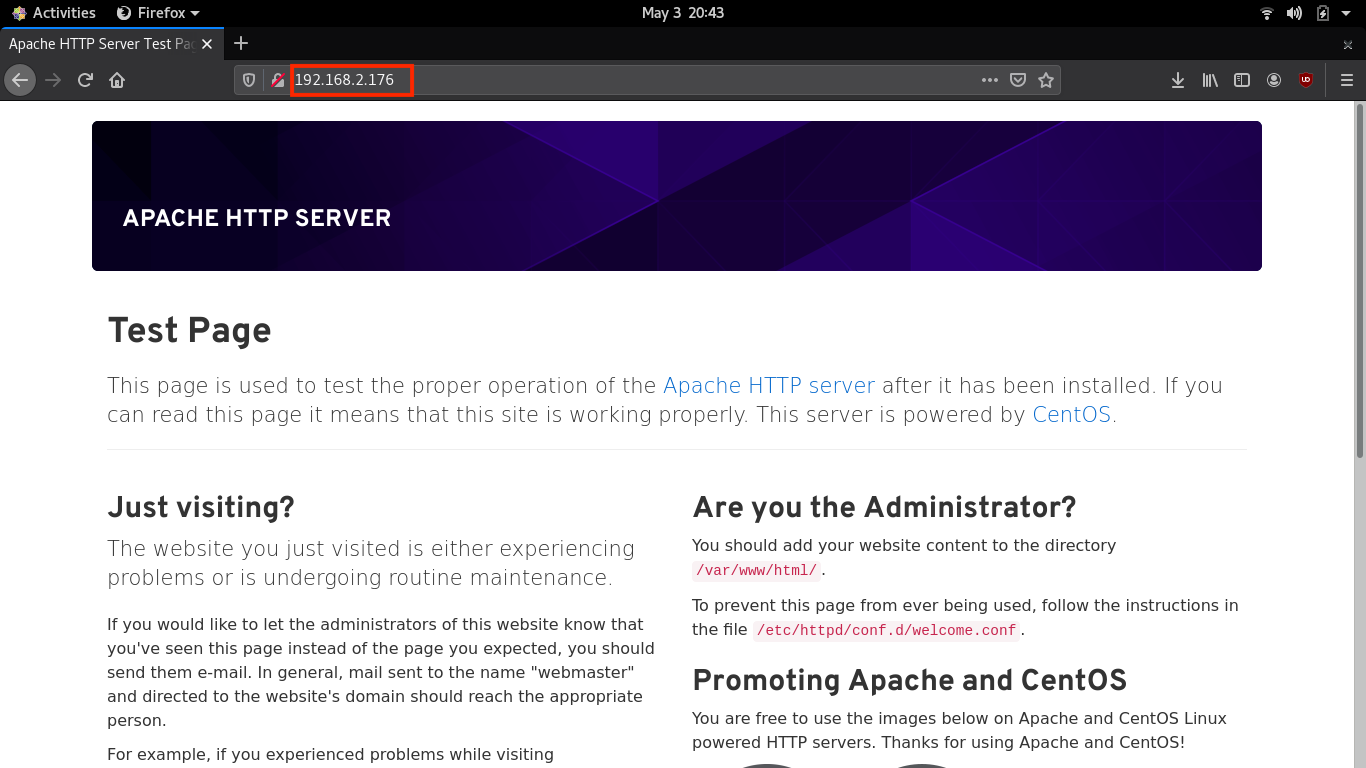
Câu 6.2
Nếu bạn muốn tạo một trang
webcủa riêng mình, đầu tiên bạn cần phải đặt chúng vào thư mục/var/www/html, đây là nơi chứa các tài nguyên máy do máy chủwebquản lý và cho phépweb clienttruy cập vào. Tạo thư mục/var/www/html/myweb, sao chép fileindex.htmlở câu5.7vào thư mục/var/www/html/myweb
Sử dụng lệnh sau để tạo thư mục myweb ở /var/www/html/
$ mkdir /var/www/html/myweb
Sử dủng lênh cp để copy file index.html qua /var/www/html/myweb/

Câu 6.3
Trên máy vật lý, mở trình duyệt
webvà truy cập vào địa chỉhttp://<Địa chỉ IP máy CentOS>/mywebđể kiểm chứng trang web vừa tạo.
Dùng Firefox truy cập vào đường link http://192.168.2.176/myweb, file index.html sẽ load